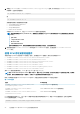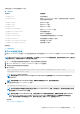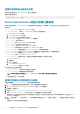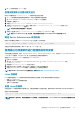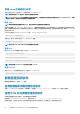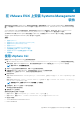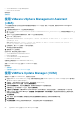Install Guide
注: 如果您已下载了管理系统软件安装程序(以 .tar.gz 文件格式提供),则 srvadmin-install.sh 外壳脚本会在根目录
中显示为 setup.sh。
• 使用 RPM 命令
安装管理系统软件的前提条件
前提条件包括:
• 作为 root 登录。
• 运行的内核必须已启用可载入模块支持。
• /opt 目录必须至少有 250 MB 可用空间,而 /tmp、/etc 和 /var 目录必须分别至少有 20 MB 可用空间。
• 如果使用 SNMP 管理服务器,则必须安装随操作系统提供的 ucd-snmp 或 net-snmp 软件包。若要使用 ucd-snmp 或 net-
snmp 代理的支持代理,则必须在安装 Server Administrator 之前安装支持 SNMP 标准的操作系统。有关安装 SNMP 的详情,请
参阅系统中运行的操作系统的安装说明。
注: 安装 RPM 软件包时,为避免出现与 RPM–GPG 密钥相关的警告,应使用类似以下的命令导入密钥:rpm --import <OM
DVD mountpoint>/SYSMGMT/srvadmin/linux/RPM-GPG-KEY
• 对于 Red Hat Enterprise Linux 6.2 及更高版本和 SLES 11 SP2,从操作系统 DVD 安装 wsman 和 sblim 软件包。请参阅安装
wsman 和 sblim 软件包
• 必须安装所有必需的 RPM 才能成功进行安装。
如果系统在出厂时预装了 VMware ESX(版本 4.0 或 4.1)、Red Hat Enterprise Linux(版本 5.x 和 6.0)或 SUSE Linux Enterprise
Server(版本 10 和 11),请参阅 Remote Enablement 的相关 RPM 一节,了解有关在安装管理系统软件之前需要手动安装的任何
RPM 的信息。一般情况下,不需要手动安装任何 RPM。
安装 wsman 和 sblim 软件包
1. 在软件包选择中,选择基本服务器。
2. 选择立即自定义并单击下一步。
3. 选择系统管理组。
4. 从子类别中,选择基于 Web 的企业管理 > 可选软件包选项。默认选定的软件包有:openwsman-client、sblim-sfcb、
sblim-wbemcli 和 wsmancli
取消选择上面列表中的 sblim-wbemcli 软件包。
5. 选择 openwsman-server 并单击下一步。
6. 操作系统安装后,从操作系统 DVD 或使用 Yum 公用程序安装 libcmpiCppImpl0 软件包。
使用提供的介质安装管理系统软件
安装程序使用 RPM 安装每个组件。为便于自定义安装,该介质 (DVD) 分为若干子目录。
注: 在 Red Hat Enterprise Linux 5.x 操作系统上,DVD 会由 -noexec mount 选项自动装载。此选项不允许您从 DVD 上运行任
何可执行文件。手动装载 DVD,然后运行可执行程序。
要在安装前查看软件,请执行以下步骤:
1. 将 Systems Management Tools and Documentation DVD 放入系统的 DVD 驱动器。
2. 如果需要,装载该 DVD。
3. 装载完 DVD 后,请导航至:<OM DVD 装载点>/SYSMGMT/srvadmin/linux/
安装脚本和 RPM 文件夹位于 Linux 目录下。
快速安装
使用提供的外壳脚本在支持的 Linux 和 VMware ESX 操作系统上执行快速安装。
注: 在 Red Hat Enterprise Linux 5.x 操作系统上,DVD 会由 -noexec 装载选项自动装载。此选项不允许您从 DVD 上运行任何
可执行文件。手动装载 DVD,然后运行可执行程序。
1. 以 root 身份登录到希望安装管理系统组件,并运行支持的操作系统的系统。
2. 将 Systems Management Tools and Documentation DVD 插入 DVD 驱动器中。
3. 如果需要,装载该 DVD。
在支持的 Linux 和 VMware ESX 上安装管理系统软件 21